
Questo articolo fa il paio con quello su Illustrator, perché mi capita spesso di ricevere file da altri grafici meno esperti, o che comunque non hanno ancora sviluppato un buon metodo di lavoro con InDesign.
Voglio allora elencare qui alcune buone pratiche (o per dirlo alla milanese, best practices) per impostare correttamente un impaginato InDesign.
Prendete quindi questo testo come una sorta di checklist per organizzare al meglio i vostri file.
Abbondanza
È stupefacente constatare come molti grafici in erba dimentichino spesso questa cosa.
Poiché il vostro file andrà in stampa, ci può stare che venga stampato al vivo, ovvero fino al bordo del formato scelto.
Tutta via il vostro bel file verrà montato su una lastra di stampa più grande del vostro formato: per esempio, un A4 sta bene sopra un 25x35cm. Dopo la stampa, lo stampato viene rifilato a misura, ma poiché nessuna macchina di taglio può essere precisa al 100%, si usa la cosiddetta abbondanza, ovvero una certa quantità di smarginamento di sicurezza del file. Quando create il file, allungate un po’ all’esterno gli elementi che verranno tagliati al vivo, in modo da avere un margine sicuro per il taglio, senza rischiare antiestetici e dilettanteschi rifili bianchi al margine.
Andate in Imposta documento e aggiungete qualche millimetro nei contatori di Pagina al vivo. Per i piccoli formati io aggiungo 3mm, per i grandi (poster e simili) 5mm.
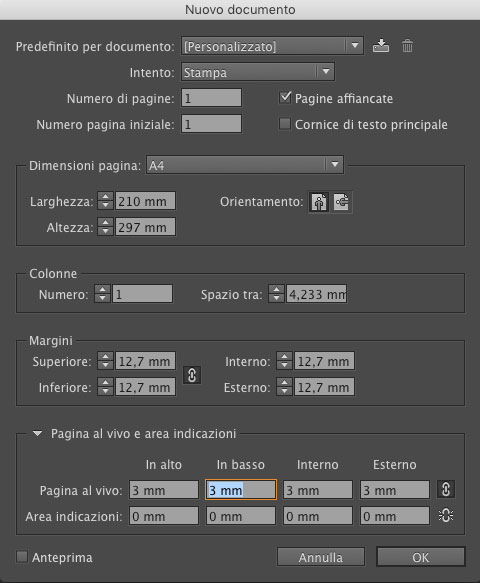
Anche meglio, nella finestra iniziale dell’impostazione del nuovo documento, prendete l’abitudine di impostare 3mm di abbondanza sempre. Deve venirvi automatico, anche per i progetti che non lo prevedono. Tanto in fase di generazione del PDF potete attivare, eliminare o reimpostare l’abbondanza.
Nel dubbio chiedete al vostro tipografo quanto preferisce, ma con queste misure mi sono sempre trovato bene. Se stampate usando service su internet, leggete le loro istruzioni che sono sempre ben specificate: per esempio Pixartprinting sui piccoli formati chiede solo 1mm di abbondanza senza segni aggiuntivi.
Colonne e griglie
Imparate a lavorare impostando griglie di riferimento e colonne. Molti grafici all’inizio dimenticano di impostare questi riferimenti visuali e strutturali, preferendo abbozzare il posizionamento degli elementi alla come viene, specie nei lavori poco strutturati, come i manifesti.
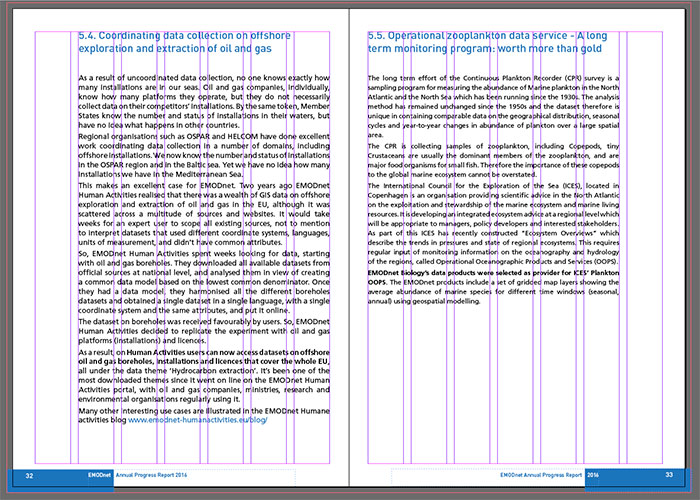
Una griglia ben fatta, o delle colonne ben disposte invece, facilitano il giusto posizionamento degli elementi, e aiutano a stabilire un giusto ritmo visivo nella pagina, anche lavorando per sottomultipli, ad esempio le figure possono prendere 2 o 3 colonne in una griglia di 6, e così via. Paradossalmente, questo concetto sarà meglio compreso da chi ha lavorato con un grid system per le pagine web, nello sviluppo delle quali un sistema di riferimento a griglia organizzato in colonen aiuta tantissimo nel posizionemento degli elementi.
Fogli di stile
Come ripeto spesso nessuno sa usare Word, in particolare nessuno usa nella scrittura i fogli di stile per formattare il testo.
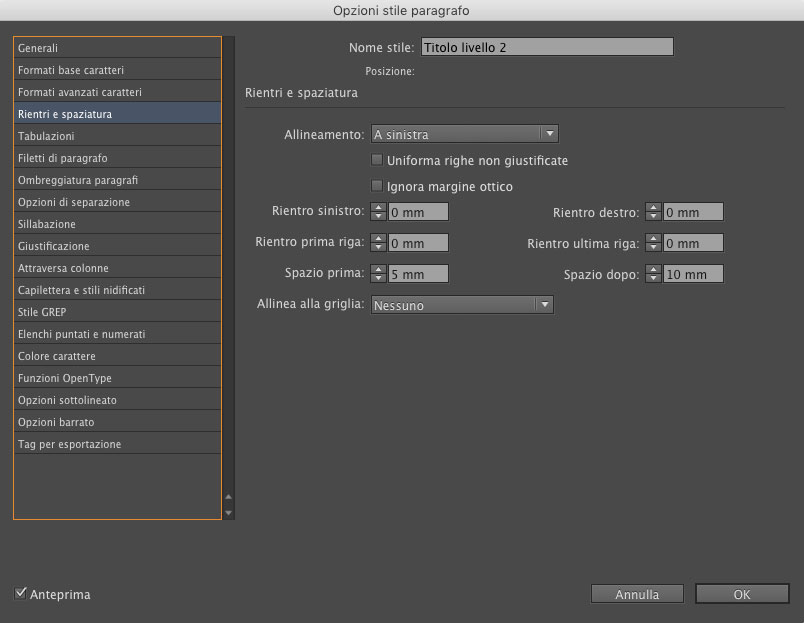
Nei programmi di impaginazione invece i fogli di stile sono tutto. In InDesign la gestione dei fogli di stile è ultrapotente e permette un controllo maniacale sull’aspetto del testo. La trattazione delle funzioni richiederebbe molto spazio (se vi interessa https://www.isoladipasqua.it/contatti taxt: fatemelo sapere), ma una cosa deve esservi scolpita in mente a lettere di fuoco:
Se uno stile di testo viene usato più di una volta nel documento, fatene un foglio di stile
(e anche se lo usate una volta sola, aggiungerei).
I fogli di stile sono grandiosi per strutturare al meglio il progetto. Ogni modifica successiva è velocissima senza dover percorrere in lungo e in largo il documento a cercare le eccezioni di formattazione, e per modifiche locali ci sono gli stili di testo, per singole parole pezzi di frasi.
Usare gli stili permette anche di risolvere più velocemente i casini che succedono importando documenti di Word.
Infine, esisto anche gli stili di Tabella e di Cella, e questi veramente fanno risparmiare tempo in abbondanza.
Quindi: imparate a usare gli stili BENE. ne va della vostra efficienza e della cura dei vostri impaginati.
La struttura dei blocchi di testo
Una cosa che noto in chi crea contenuti strutturati all’inizio della carriera, è la disorganizzazione dei blocchi di testo.
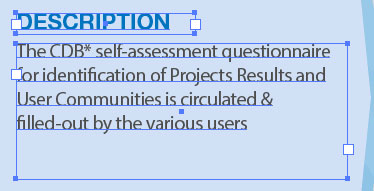
L’esempio della figura chiarisce la cosa: perché due blocchi di testo separati per titolo e testo principale? Non sarebbe meglio definire la gabbia di testo, inserire il testo, formattarlo alla bisogna, e usare le opzioni del fogli stile per distanziare adeguatamente il titolo dal testo, aggiustando margini e quello che serve?
Se questo metodo viene usato costantemente, in un normale pieghevole o volantino migliora di parecchio l’organizzazione generale e, soprattutto, la manutenzione futura.
Non siate pigri o superficiali e imparate ad usare queste funzioni potentissime.
File collegati
Conoscete il caso vero? Aprite il file e InDesign vi viene segnalata la mancanza di file collegati. Cosa è successo?
Sostanzialmente che chi vi ha mandato il file è un disattento.
Quando si inseriscono file grafici in InDesign, in realtà il programma crea un rimando al file esterno; il file INDD rimane più snello, ma non comprenderà realmente i file inseriti. È un sistema molto comodo che sveltisce il lavoro, e una volta lo era ancora di più: nel 1998 impaginai un catalogo di 64 pagine tutto a colori (650MB di impaginato con tutti i pezzi allegati - uno dei primi CD per portarlo in stampa) con un Mac con 56 MB di RAM…
Come trasmettere quindi questo file senza lasciare pezzi in giro, e far dire un sacco di parolacce a chi riceve il file monco?
Semplice, usate, la comodissima funzione Pacchetto, che crea una cartella con tutti i file richiesti (anche i font se volete) in modo da non perdere nulla per strada (e archiviare tutto senza patemi d’animo), in più potete scegliere di generare automaticamente il PDF, e registrare anche una versione compatibile con le vecchie versioni di InDesign per i tirchi che ancora non sono passati alle versioni CC.
Conclusioni
Ancora una volta, una buona conoscenza dello strumento di lavoro e poche semplici regole aiutano parecchio ad avere lavori ben organizzati e a passare le vostre creazioni a terze persone senza scatenare il loro la voglia di prendervi a seggiolate: è tutta salute!
Indietro
Se ti piace quello che vedi, chiamami subito!
Se ti sei fatto un giro nel sito e ti è piaciuto quello che hai visto, chiamami, sarò ben felice di parlare con te, e trovare una soluzione al tuo problema! Sono sempre disponibile ad avere un colloquio per decidere come aiutarti.
Insieme possiamo decidere le tue necessità e quali sono le migliori soluzioni per creare o migliorare la tua immagine, e qual è la migliore soluzione per il tuo sito web o il tuo sito di eCommerce.
